एक कस्टम टेबल बनाएं जिसके Power Apps में कम्पोनेन्ट हों
Power Apps की मदद से आप अपने ऐप को अपने संगठन के उद्योग, नामावली और अद्वितीय व्यवसाय प्रक्रियाओं के साथ निकटता से फ़िट होने के लिए अनुकूलित कर सकते हैं. Power Apps अनुप्रयोग विकास में मानक "आउट-ऑफ़-बॉक्स टेबल जोड़ना या कस्टम टेबल बनाना शामिल है. तालिका उन जानकारियों को परिभाषित करती है, जिन्हें आप रिकॉर्ड के रूप में ट्रैक करना चाहते हैं, इसमें आमतौर से कंपनी का नाम, स्थान, उत्पाद, ई-मेल और फ़ोन जैसे गुण शामिल होते हैं.
इस सेक्शन में आप एक तालिका बनाते हैं और उसके बाद मुख्य घटकों जैसे स्तंभों, संबंधों, दृश्यों और प्रपत्रों को जोड़ते या अनुकूलित करते हैं. आप निम्न कार्य करना सीखते हैं:
- एक कस्टम तालिका बनाएँ.
- अपनी तालिका में कस्टम स्तंभ जोड़ें.
- एक तालिका संबंध जोड़ें.
- एक दृश्य अनुकूलित करें.
- एक प्रपत्र अनुकूलित करें.
इस सेक्शन में एक कंपनी Contoso का अनुकरण किया जाएगा, जिसका पालतू पशुओं का पालन करने वाला व्यवसाय है, जो कुत्तों और बिल्लियों का पालन करता है. Contoso को क्लायंट और पालतू पशुओं को ट्रैक करने के लिए एक अनुप्रयोग की आवश्यकता है, जिसका उपयोग कर्मचारी विभिन्न प्रकार के डिवाइसेज़ में कर सकें.
पूर्वावश्यकताएँ
Power Apps में साइन इन करें. यदि आपके पास पहले एक Power Apps खाता नहीं है, तो powerapps.com से निःशुल्क शुरुआत करें लिंक का चयन करें.
एक कस्टम तालिका बनाएँ
बाएँ नेविगेशन फलक पर तालिकाएँ चुनें. यदि आइटम साइड पैनल फलक में नहीं है, तो ...अधिक चुनें और फिर अपने इच्छित आइटम का चयन करें।
आदेश पट्टी पर नई तालिका > उन्नत गुण सेट करें का चयन करें.
दाएँ फलक में, निम्नलिखित मान दर्ज करें, और उसके बाद बनाएं का चयन करें.
- प्रदर्शन नाम: पालतू पशु
- विवरण: पालतू पशु सेवाओं को ट्रैक करने के लिए कस्टम टेबल
कॉलम जोड़ें और अनुकूलित करें
पिछले अनुभाग में बनाई गई पालतू पशु तालिका को खोलें.
कॉलम चुनें और पालतू पशु कॉलम चुनें.
दाएँ फलक में प्रदर्शन नाम कॉलम में निम्न परिवर्तन करें:
पालतू पशु के प्रदर्शन नाम को बदलकर पालतू पशु का नाम करें.
सुनिश्चित करें कि खोज सकने योग्य चयनित है.
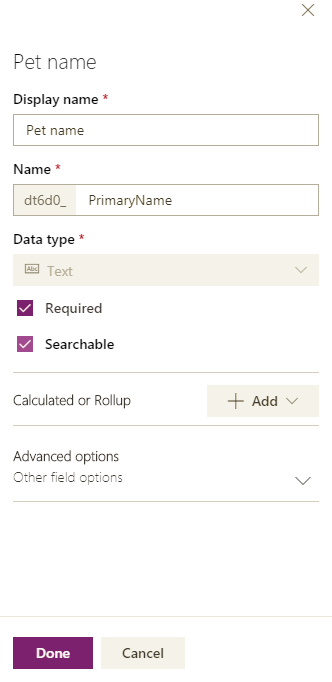
पूर्ण चयन करें.
तालिका डिज़ाइनर उपकरण पट्टी पर कॉलम क्षेत्र पर कॉलम जोड़ें का चयन करें. कॉलम गुण फलक पर, निम्न मानों और विकल्पों को दर्ज या चयनित करें.
- प्रदर्शन नाम. प्रजाति
- डेटा प्रकार. विकल्प
- विकल्प. नई पसंद
और अधिक देखें चुनें, और फिर स्थानीय विकल्प चुनें.
पसंद बनाएँ:
a. नया विकल्प को कुत्ता से प्रतिस्थापित करें.
b. नया आइटम जोड़ें का चयन करें.
c. नया विकल्प को बिल्ली से प्रतिस्थापित करें.
d. पूर्ण चयन करें.
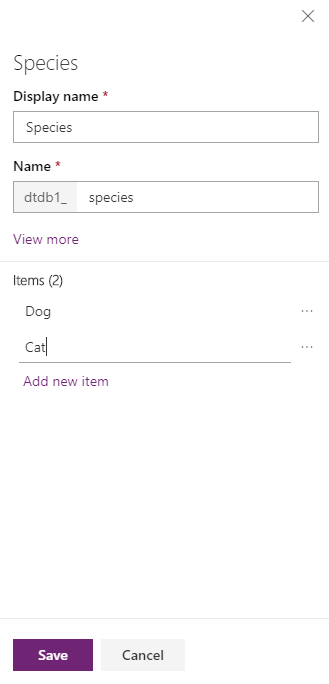
सुनिश्चित करें कि खोज सकने योग्य चयनित है, और फिर हो गया चुनें.
टेबल डिज़ाइनर उपकरण पट्टी पर टेबल जोड़ें का चयन करें. स्तंभ गुण फलक पर, निम्न मानों को दर्ज या चयनित करें:
- प्रदर्शन नाम. नस्ल
- डेटा प्रकार. पाठ
सुनिश्चित करें कि खोज सकने योग्य चयनित है, और फिर हो गया चुनें.
टेबल डिज़ाइनर उपकरण पट्टी पर टेबल जोड़ें का चयन करें.
कॉलम गुण फलक पर, निम्न मानों और विकल्पों को दर्ज या चयनित करें, और उसके बाद पूर्ण चयन करें.
- प्रदर्शन नाम. अपॉइंटमेंट दिनांक
- डेटा प्रकार. दिनांक और समय
एक संबंध जोड़ें
संबंध क्षेत्र चुनें. उसके बाद, तालिका डिज़ाइनर उपकरण पट्टी पर संबंध जोड़ें का चयन करें और फिर बाद अनेक-से-एक का चयन करें.
दाएँ फलक पर, संबंधित सूची में, खाता चयन करें.
पूर्ण चयन करें.
टेबल सहेजें चुनें.
ध्यान दें कि जब आप अनेक-से-एक संबंध जोड़ते हैं, तब लुकअप डेटा प्रकार वाला एक खाता कॉलम स्वचालित रूप से कॉलम क्षेत्र पर आपकी कॉलम सूची में जुड़ जाता है.
एक दृश्य अनुकूलित करें
दृश्य क्षेत्र का चयन करें, और उसके बाद सक्रिय पालतू पशु दृश्य खोलें. यदि आपको सक्रिय पालतू जानवर नहीं दिखाई देते हैं, तो आदेश बार पर फ़िल्टर डिफ़ॉल्ट से सभी में बदलें.
दृश्य डिज़ाइनर तालिका स्तंभ बाएं फलक पर, दृश्य में जोड़ने के लिए निम्न स्तंभों का का चयन करें.
- खाता
- अपॉइंटमेंट दिनांक
- नस्ल
- प्रजाति
दृश्य डिज़ाइनर कैनवास पर, निर्माण दिनांक स्तंभ चुनें, और फिर हटाएं चुनें.
स्तंभों को व्यवस्थित करने के लिए, दृश्य डिज़ाइनर कैनवास पर, उस स्तंभ का चयन करें जिसे आप स्थानांतरित करना चाहते हैं और फिर बाएं ले जाएँ या दाएँ ले जाएँ का उपयोग करें. आपका दृश्य इस तरह दिखना चाहिए.
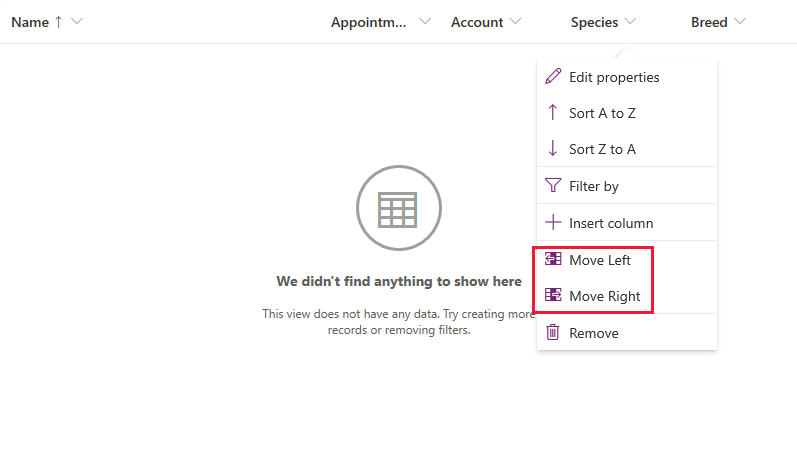
दृश्य डिज़ाइनर उपकरण पट्टी पर, सहेजें चयन करें, और फिर प्रकाशित करें चयन करें.
मॉडल-चालित अनुप्रयोग केवल: मुख्य प्रपत्र अनुकूलित करें
यदि आप एक कैनवास अनुप्रयोग में केवल पालतू पशु टेबल का उपयोग करना चाहते हैं, तो इस चरण को छोड़कर आगे बढ़ें.
दृश्य डिज़ाइनर को बंद करने और Power Apps पर वापस जाने के लिए वापस जाएँ चुनें.
बाएँ नेविगेशन फलक पर, तालिकाएँ चुनें. यदि आइटम साइड पैनल फलक में नहीं है, तो ...अधिक चुनें और फिर अपने इच्छित आइटम का चयन करें।
पालतू जानवर चुनें.
पालतू पशु तालिका में, प्रपत्र क्षेत्र चुनें, और फिर प्रपत्र डिज़ाइनर को खोलने के लिए मुख्य प्रपत्र प्रकार के आगे जानकारी चुनें.
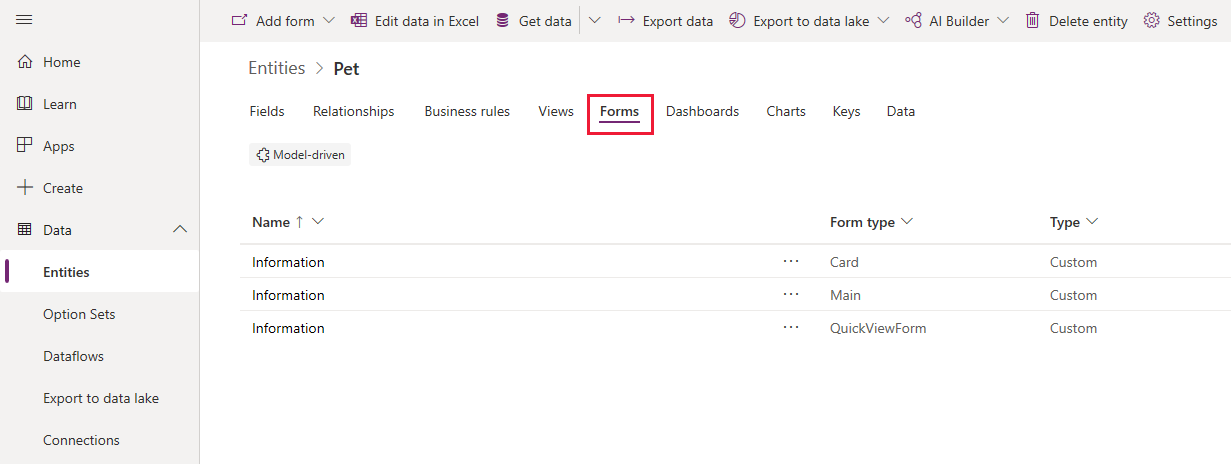
प्रपत्र संपादक पर, बाएँ फलक पर तालिका स्तंभ चुनें. फिर फलक पर स्थित प्रजाति, नस्ल, अपॉइंटमेंट दिनांक, और खाता स्तंभों को प्रपत्र डिज़ाइनर कैनवास के सामान्य सेक्शन से तब तक खींचें और छोड़ें, जब तक यह इस प्रकार न दिखाई देने लगे.
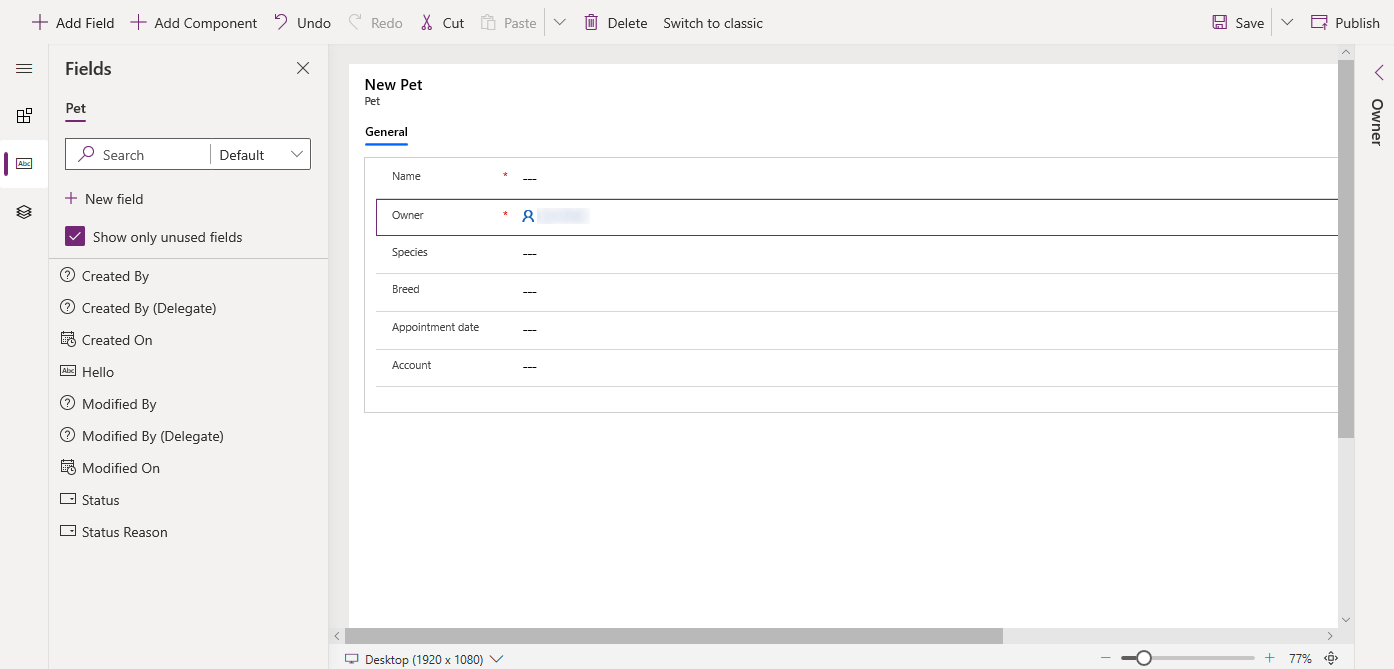
सहेजें चुनें.
प्रकाशित करें का चयन करें.
Power Apps पर वापस लौटने के लिए वापस जाएँ चुनें.
एक अनुप्रयोग पर कस्टम टेबल जोड़ें
अब अपनी टेबल एक कैनवास या मॉडल-चालित अनुप्रयोग बनाने के लिए उपयोग में आने को तैयार है.
अगले चरण
इस विषय में, आपने एक टेबल को बनाने का तरीका सीखा, जिसका उपयोग एक उपयोगी अनुप्रयोग बनाने के लिए किया जा सकता है.
- मॉडल-चालित अनुप्रयोग बनाने का तरीका जानने के लिए, अपना पहला मॉडल-चालित अनुप्रयोग बनाएँ देखें.
- कैनवास अनुप्रयोग बनाने का तरीका जानने के लिए, बिलकुल शुरूआत से एक अनुप्रयोग बनाएँ देखें.
नोट
क्या आप हमें अपनी दस्तावेज़ीकरण भाषा वरीयताओं के बारे में बता सकते हैं? एक छोटा सर्वेक्षण पूरा करें. (कृपया ध्यान दें कि यह सर्वेक्षण अंग्रेज़ी में है)
सर्वेक्षण में लगभग सात मिनट लगेंगे. कोई भी व्यक्तिगत डेटा एकत्र नहीं किया जाता है (गोपनीयता कथन).
प्रतिक्रिया
जल्द आ रहा है: 2024 के दौरान हम सामग्री के लिए फीडबैक तंत्र के रूप में GitHub मुद्दों को चरणबद्ध तरीके से समाप्त कर देंगे और इसे एक नई फीडबैक प्रणाली से बदल देंगे. अधिक जानकारी के लिए, देखें: https://aka.ms/ContentUserFeedback.
के लिए प्रतिक्रिया सबमिट करें और देखें